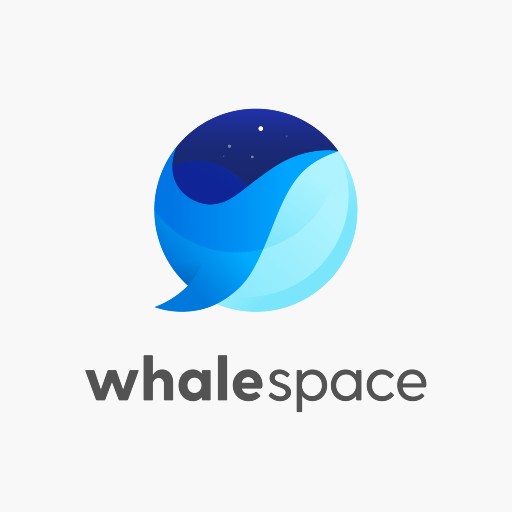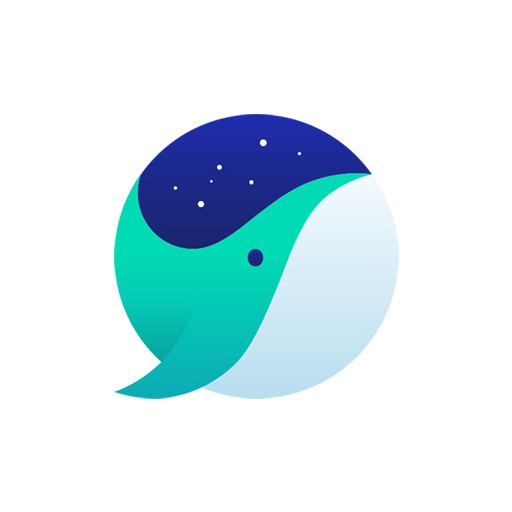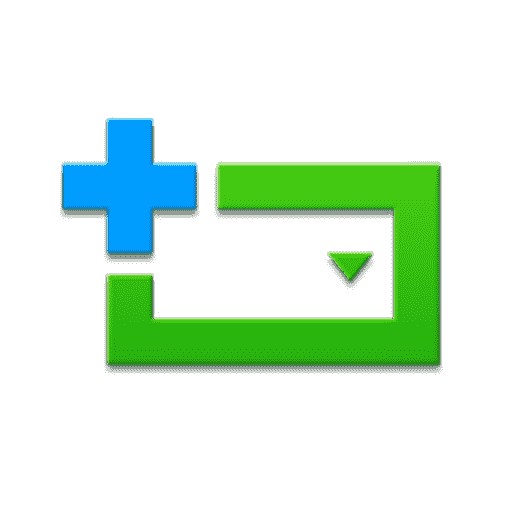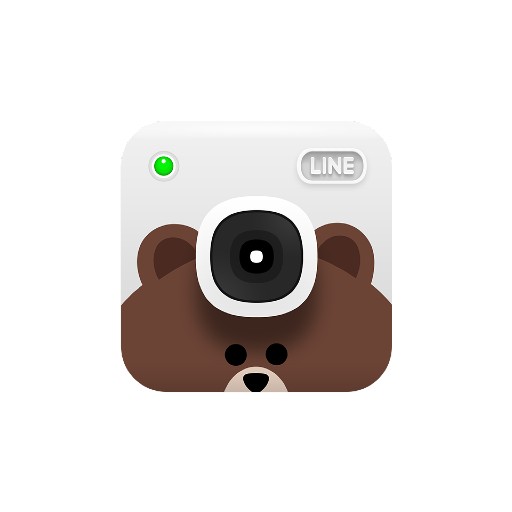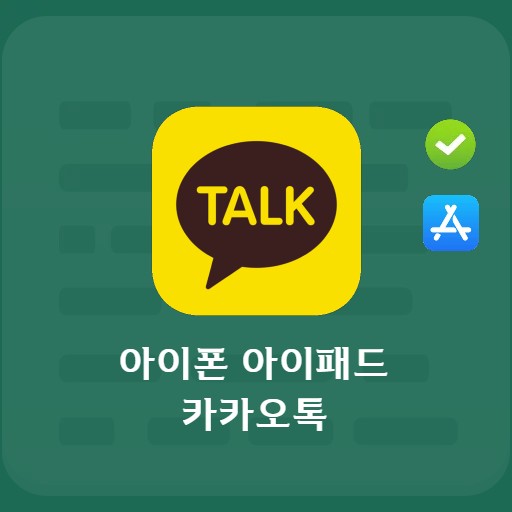Inhalt
In dem von Naver entwickelten Whale-Browser können Sie den Whale On-Dienst kennenlernen. Wenn Sie einen Whale-Browser haben, benötigen Sie keinen separaten Download, und es handelt sich um einen Dienst, mit dem Sie schnell und einfach eine Videokonferenz starten können. Nutzen Sie bequem Online-Videokonferenzen, von denen Sie dachten, dass sie schwer zugänglich sind.
Naver Whale On-Videokonferenz grundlegende Informationen
Systemanforderungen und Spezifikationen
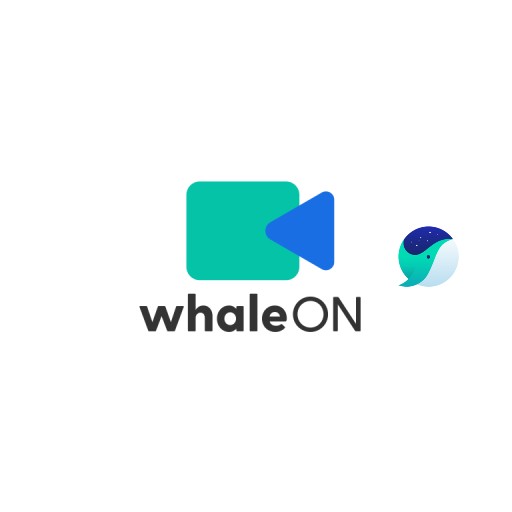
| Aufführen | Mehr Informationen |
|---|---|
| Entwickler | Naver Corp. |
| Betriebssystem | Windows / iOS / MacOS / Android |
| Datei | Naverwhale.exe / 2,2 MB |
| aktualisieren | 08.10.2021 Ver2.11.126.6 |
| Kategorie | Browser-Anwendung |
Es ist ein Dienst, der nicht nur unter Windows, sondern auch unter iOS und Android ausgeführt werden kann. Da es sich um einen in den Naver Whale-Browser integrierten Dienst handelt, können Sie auf Einladung ein Meeting erstellen und eine Videokonferenz starten.
Dienstbild
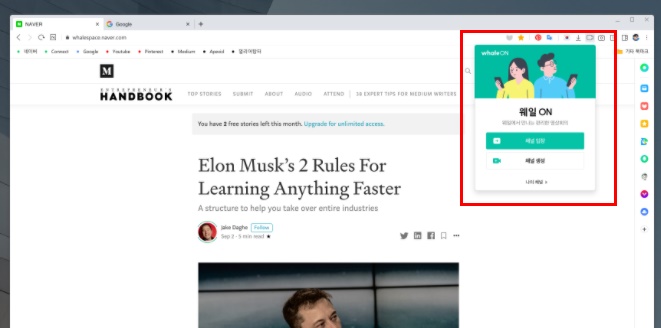
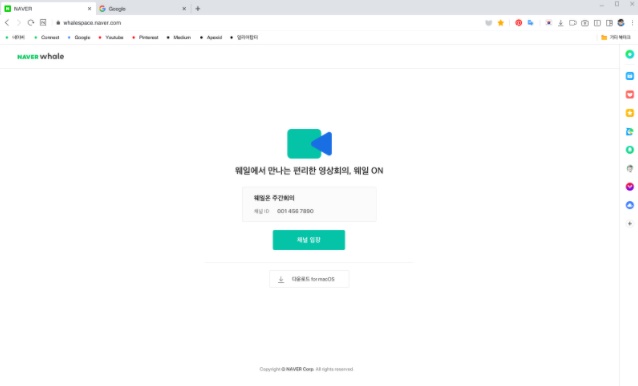
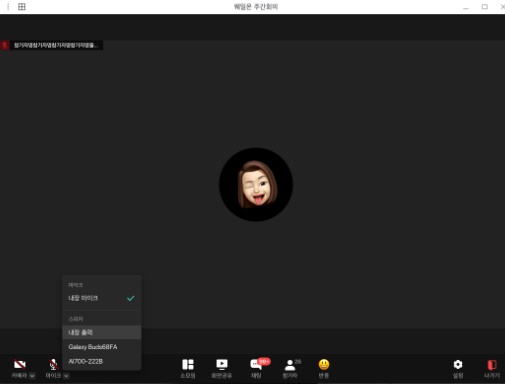
Eigenschaften und Einzelheiten
Sie können es sofort verwenden, nachdem Sie das Ein-/Ausgabegerät eingestellt haben und wenn der Kamerastatus und der Mikrofon-Lautsprecherstatus korrekt sind. Naver Whale On bietet verschiedene Funktionen. Es bietet eine virtuelle Hintergrundanwendungsfunktion, eine Bildschirmumschaltfunktion, eine Teilnehmernamenkonvertierung, eine Reaktionsfunktion, eine Bildschirmfreigabefunktion usw.
Installationsmethode und Verwendung
Sie können eine Videokonferenz ganz einfach über den Whale-Browser starten. Wählen Sie Whale On in der Symbolleiste oder im Menü aus. Wenn Sie ein Meeting erstellen, werden Sie zum Gastgeber. Sie können bis zu 30 Zeichen für den Besprechungsnamen eingeben, und die dedizierte Besprechungsraumfunktion erstellt eine Besprechung mit festen Informationen. Geben Sie die URL ein und nur autorisierte Benutzer können den Warteraum betreten.
Starten Sie eine Videokonferenz
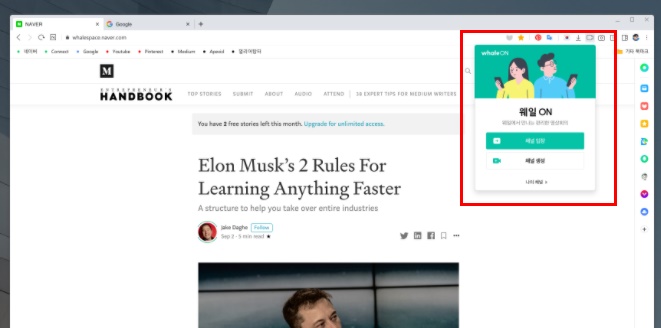
Um eine Videokonferenz mit Whale On zu starten, können Sie es sofort verwenden, indem Sie den Whale-Browser verwenden. Bitte wählen Sie Channel Entry in der oberen rechten Ecke.
Geben Sie Whale On ein
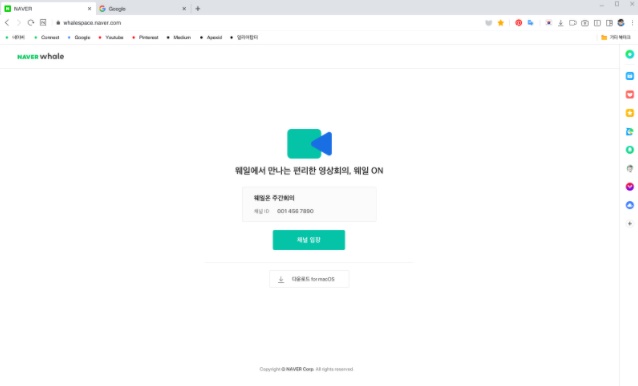
Diejenigen, die an der Videokonferenz teilnehmen möchten, können den Kanal betreten, indem sie den Link des Gastgebers erhalten. Wenn der Kanal ausgewählt ist, klicken Sie auf Kanal eingeben.
Wal auf dem Bildschirm teilen
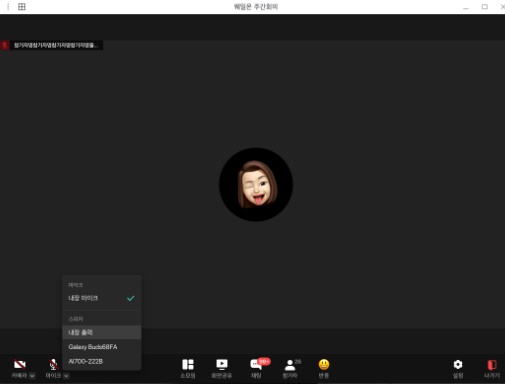
Wenn Sie teilgenommen haben, sehen Sie einen Bildschirm wie den obigen. Sie müssen sicherstellen, dass Ihr Video und Ihre Stimme gut herauskommen und dass die Einstellungen für Videokamera und Mikrofon eingestellt sind. Sie können vor der Teilnahme testen und nach der Teilnahme Ein / Aus einstellen. Eine Chat-Funktion ist ebenfalls vorhanden, sodass Sie sich auch im Stumm-Modus äußern können.
Weg ins Studium
Naver Whale On bietet auch Dienstleistungen für eine Umgebung, in der Studenten in ihr Studium eintauchen können. Wenn Sie ein Programm verwenden möchten, um über Videokonferenzen hinaus gemeinsam zu lernen, probieren Sie Whale On Study aus.
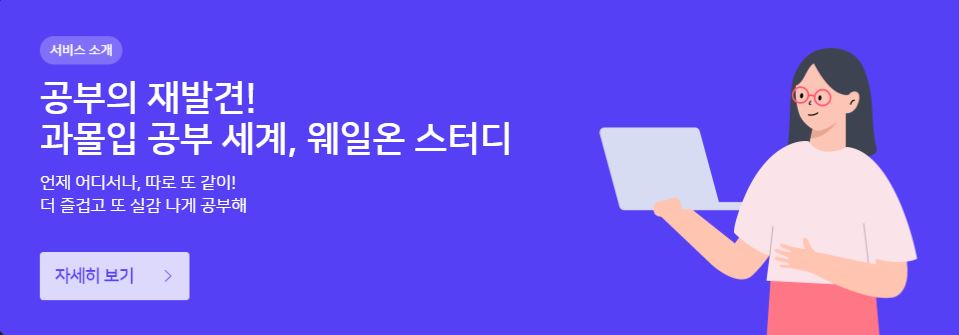
Wie man Wale im Studium verwendet
Naver Whale-Browser ist erforderlich, um Whale On zu verwenden. Selbst diejenigen, die andere Webbrowser verwenden, können sich derzeit nicht in anderen Umgebungen verbinden. Nachdem Sie auf Whale on Study zugegriffen haben, können Sie eine Vorschau der Liste wie unten gezeigt sehen. Schauen Sie sich unsere öffentlichen und privaten Räume an.
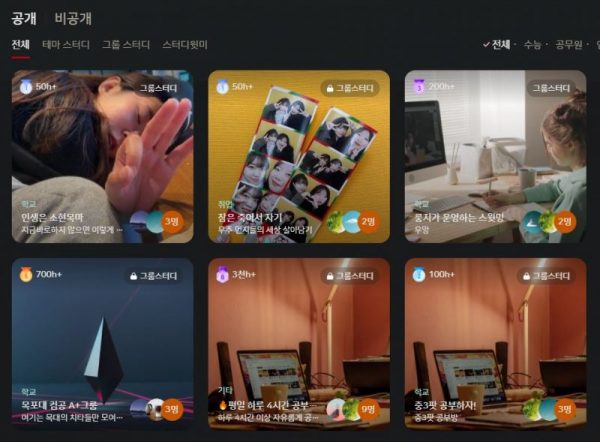
Wenn Sie den Studieneintrag auswählen, sehen Sie einen Bildschirm wie den folgenden. Wir suchen Menschen, die jeden Tag mit maximal 20 Studierenden gemeinsam studieren können.Such dir ein für dich passendes Studienthema aus und drück auf die Enter-Taste.
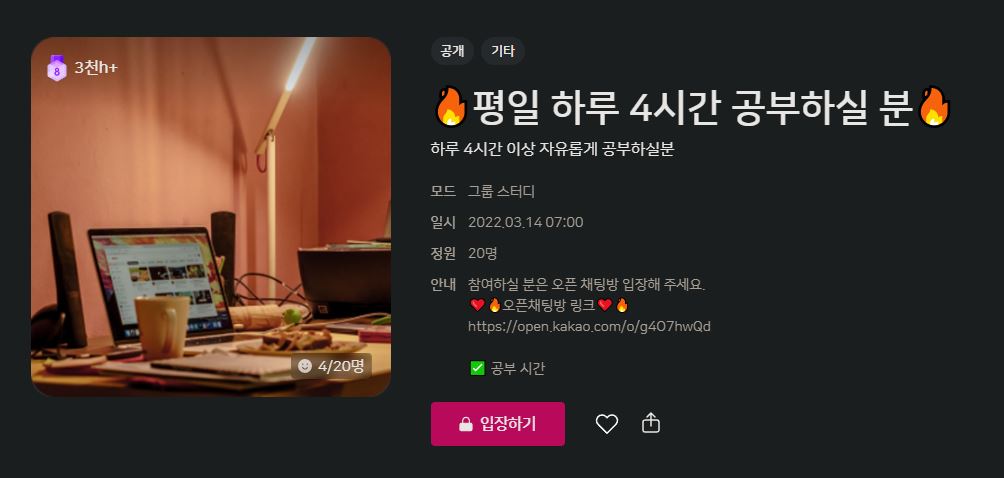
Um eine Studie zu erstellen, klicken Sie auf die Schaltfläche Studie erstellen und wählen Sie dann einen Titel, einen Modus (wählen Sie 1 Themenstudie, Gruppenstudie, Studieren mit mir), Titelbildauswahl, Kategorie, Einführung, Anzahl der Teilnehmer und Passworteinstellungen aus. .
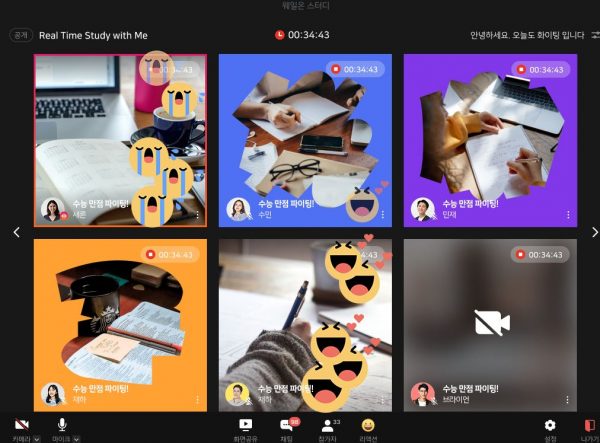
Dies ist das Bild nach der Teilnahme an der Way On-Studie. Persönliche Bildschirme werden auf einem Bildschirm angezeigt, und die angezeigte Nummer kann geändert werden. In den Raumerstellungseinstellungen können Sie auswählen, ob Sie ohne Gastgeber eintreten können.Wenn Sie den Raum behalten möchten, auch wenn kein Gastgeber vorhanden ist, richten Sie ihn ein und studieren Sie.
FAQ
Derzeit sind alle Funktionen der Videokonferenzen von Whale kostenlos.
Der Whale On Service bietet Platz für bis zu 500 Personen. Bis zu 49 Personen können auf einem Bildschirm angezeigt werden.
Jedes angemeldete Konto verfügt über eine ID, ein Passwort und einen Link für den dedizierten Videokonferenzraum. Da diese Informationen immer gleich sind, handelt es sich um eine Funktion, mit der Sie die Konferenz-URL verwenden können, indem Sie sie als Lesezeichen registrieren.
Gastgeber bezieht sich auf den Moderator zum Zeitpunkt des Meetings, und der Organisator des Meetings ist der Gastgeber. Sie können Funktionen wie Teilnehmer zulassen, ausschließen, Bildschirmfreigabe zulassen und die Verwendung einer Kamera oder eines Mikrofons anfordern.
Bezug
Verwandte Anwendungen
Hier sind einige andere Artikel zu dieser Kategorie: